Texet TM-7024: 4.3 Реорганизация элементов на экране
4.3 Реорганизация элементов на экране : Texet TM-7024
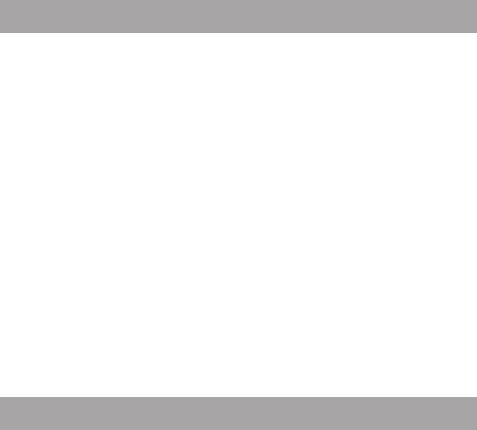
Чтобы перейти к любой панели за одно касание экрана, просто
перейдите в режим карусели, нажав соответствующую кнопку в
центральной части нижней панели главного экрана.
4.3 Реорганизация элементов на экране
Для того чтобы наиболее эффективно использовать простран-
ство экрана вашего планшета, вы можете перемещать, удалять
и по-другому организовывать имеющиеся на экране элементы.
• Произведите долгое нажатие на заинтересовавшем вас
элементе.
• Вы почувствуете виброотклик (если устройство имеет ви-
бромотор).
• Вы можете переместить элемент на новую позицию либо на
панель редактирования, которая появится в нижней части экра-
на.
• Чтобы переместить элемент на соседний экран, доведите
его до края и сделайте небольшую паузу. Вам откроется сосед-
ний экран.
• Когда элемент окажется на нужном вам месте, отпустите па-
лец.
• Для того чтобы удалить элемент, перетащите его в корзину.
Когда элемент покраснеет, отпустите палец.
4.4 3D-карусель
Программа Яндекс.Shell добавляет еще одно измерение к
интерфейсу вашего планшета. Одним из наиболее важных
3D-инструментов программы является трехмерная карусель, с
помощью которой можно быстро попасть к нужному вам экрану.
«Живая» карусель ежесекундно показывает текущее состояние
и трехмерные модели каждого из ваших экранов.
Трехмерная карусель представляет собой все панели главного
экрана, объединенные в свободно вращающуюся трехмерную
30

модель с красивыми эффектами и анимацией. 3D-карусель
предоставляет вам очень быстрый доступ ко всем функциям
вашего телефона.
• Для того чтобы попасть в карусель, перейдите на главный
экран, нажмите на иконку домик, в нижней части экрана.
• Вращайте карусель влево и вправо движениями пальца по
экрану.
• Для выбора конкретной панели просто коснитесь ее.
• Если вы оставите карусель без внимания в течение какого-
то времени, она начнет самостоятельно вращаться, демон-
стрируя анимацию расположенных на панели элементов – вид-
жетов и приложений.
• Как только вы снова коснетесь экрана, анимация прекра-
щается и карусель снова начинает реагировать на ваши коман-
ды.
• Панели карусели можно добавлять, убирать и перестав-
лять. Для редактирования панелей целиком перейдите в экран
управления панелями, нажав на иконку в правом нижнем углу.
31
Оглавление
- Общая информация
- Указания по эксплуатации
- Комплектность
- Технические характеристики
- Назначение планшетного компьютера
- Общий вид планшетного компьютера
- 1 Подготовка к работе
- 2 Порядок работы
- 3 Рабочий стол и элементы управления
- 4 Oболочка Яндекс.Shell
- 4.1 Установка Яндекс.Shell
- 4.3 Реорганизация элементов на экране
- 4.5 Панели
- 4.7 Добавление виджетов
- 5 Установка и удаление приложений
- 6 Настройки операционной системы
- Возможные неисправности и методы их устранения
- Правила пользования аккумуляторами
- Словарь терминов
- Условия транспортировки и хранения






